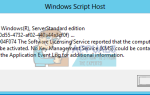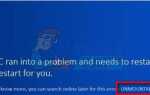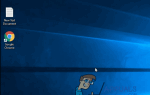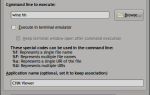Бесчисленные пользователи Windows 10 были и продолжают испытывать на себе проблему, когда их загрузка ЦП быстро растет очень часто (иногда до 100%) из-за чрезвычайно высокой пропускной способности жесткого диска процессом, называемым gfxui.exe, в конечном итоге делает их компьютер невыносимо вялым. gfxui.exe Процесс — это процесс, связанный с графическими процессорами Intel, поэтому эта проблема затрагивает только пользователей, у которых на компьютерах установлены графические процессоры Intel. Тем не менее, эта проблема особенно распространена среди компьютеров и ноутбуков, которые имеют две графические карты — графическую карту Intel HD для отображения и графическую карту NVIDIA / AMD для выделенной графики (например, для игр с высокими требованиями к графике).
В большинстве случаев это либо конфликт между двумя видеокартами, либо проблема с драйверами Intel HD Graphics, которая вызывает gfxui.exe Процесс использования большой пропускной способности жесткого диска и приводит к высокой загрузке процессора. К счастью, эту проблему можно исправить, просто удалив, а затем переустановив драйверы Intel HD Graphics. Чтобы удалить драйверы Intel HD Graphics вашего компьютера, вам необходимо:
- нажмите Windows Logo ключ + р открыть Бежать
- Тип hdwwiz.cpl в Бежать диалог и нажмите Войти запустить Диспетчер устройств.
- Дважды щелкните на Видеоадаптеры раздел, чтобы расширить его.
- Найдите и щелкните правой кнопкой мыши на вашем компьютере Intel HD Graphics
- Нажмите на Удалить в контекстном меню.
- Включить Удалить программное обеспечение драйвера для этого устройства вариант, отметив флажок рядом с ним.
- Нажмите на Хорошо.
- Подождите, пока адаптер и его драйверы будут удалены.
- Запустить снова ваш компьютер, чтобы изменения вступили в силу.
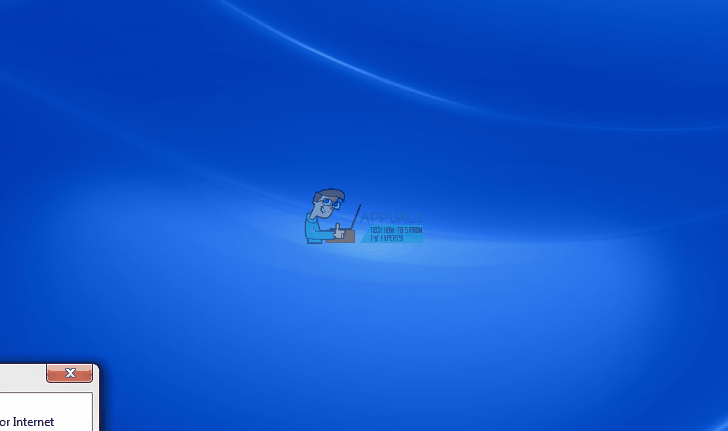
Как только ваш компьютер загрузится, драйверы Intel HD Graphics будут успешно удалены, что означает, что теперь вам придется их переустанавливать. Для этого перейдите на официальный Сайт поддержки Intel, введите модель своего графического адаптера Intel HD Graphics (например, Intel HD Graphics 4000) в Поиск загрузок поле и нажмите Войти, просмотрите результаты поиска самой последней выпущенной версии драйверов для вашего графического адаптера Intel HD, совместимой с ОС, на которой работает ваш компьютер, загрузите установщик драйверов, запустите установщик и пройдите его, чтобы переустановить драйверы для Intel GPU.
После того, как драйверы были переустановлены, запустить снова ваш компьютер и, когда он загрузится, вы должны увидеть, что эта проблема вас больше не затрагивает, даже если установлены драйверы для вашего Intel GPU и вашего выделенного GPU, и оба GPU работают.